해결됨: YouTube TV 회전 원 오류
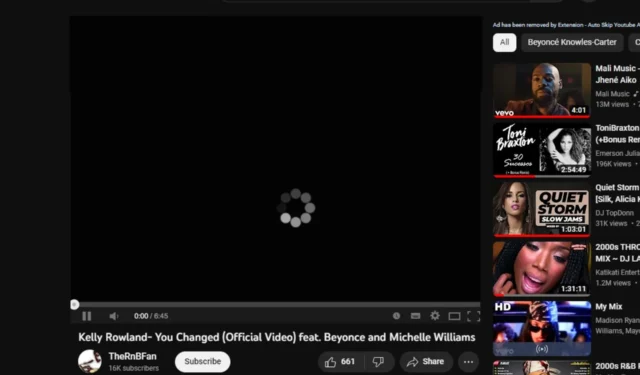
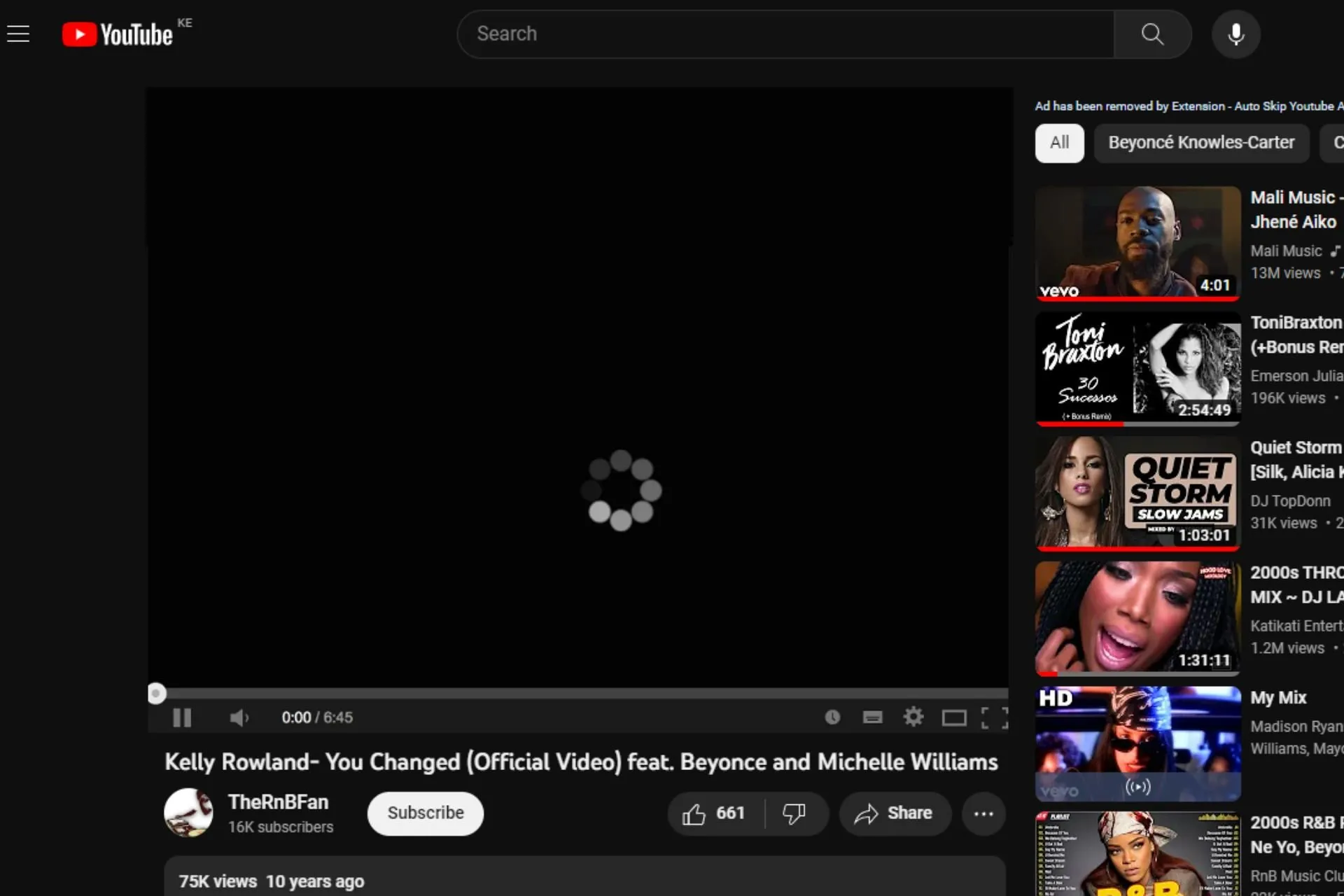
앱에 문제가 발생하는 것은 흔한 일이므로 YouTube TV가 회전하는 원이 보이면 쉽게 해결할 수 있는 문제입니다.
YouTube TV가 로드되지 않는 이유는 무엇인가요?
- 네트워크 연결이 불안정할 수 있습니다 .
- YouTube TV에는 많은 사용자가 동시에 액세스하려고 하여 서버에 과부하가 걸릴 수 있습니다.
- 귀하의 기기는 YouTube TV와 호환되지 않습니다.
- 앱이 원활하게 실행되기에는 메모리가 부족합니다.
- YouTube 앱의 수정된 버전을 사용하고 있습니다.
YouTube TV가 계속 회전하는 원 문제를 해결하려면 어떻게 해야 하나요?
다음과 같은 기본 해결 방법으로 시작하세요.
- 인터넷 속도를 확인 하고 스트리밍할 수 있을 만큼 빠른지 확인하세요.
- YouTube TV를 닫고 앱에서 로그아웃한 다음 다시 열고 다시 로그인하세요.
- 장치의 날짜 및 시간 설정이 올바른지 확인하십시오.
- 라우터를 30초 동안 분리했다가 다시 연결하세요.
- YouTube TV 앱의 업데이트를 확인하고 TV를 다시 시작하세요.
1. TV의 펌웨어 업데이트를 확인하세요.
- 이 솔루션에서는 TCL 모델을 사용합니다.
- TV에서 설정 을 찾으세요 .
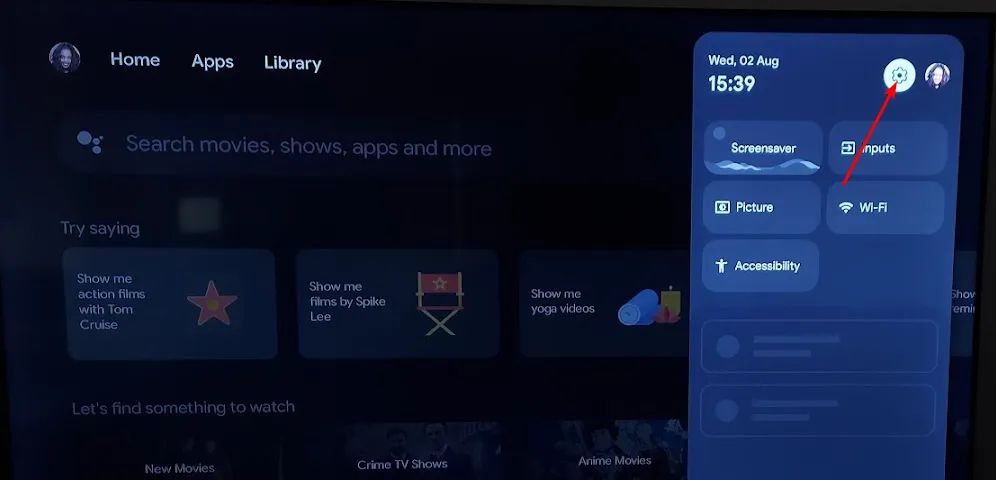
- 시스템으로 이동합니다.
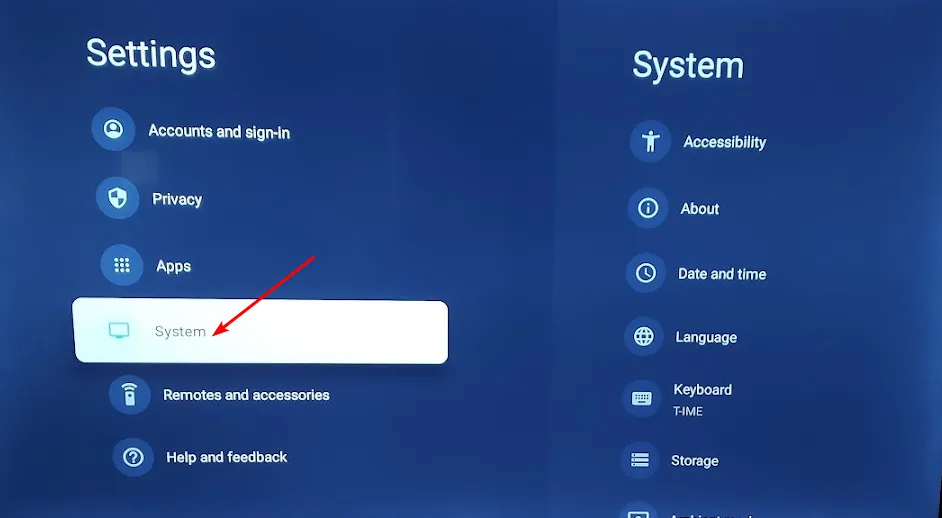
- 정보를 클릭한 다음 소프트웨어 업데이트를 선택합니다.
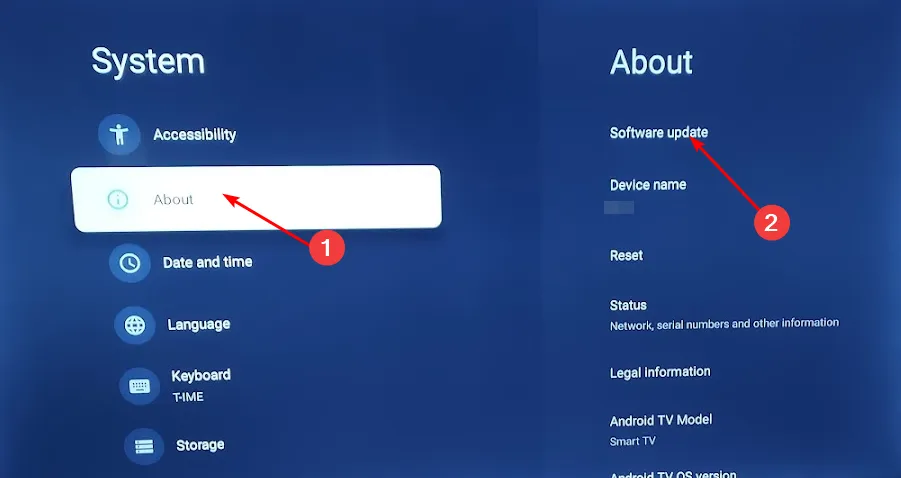
- 네트워크 업데이트를 선택 하고 시스템 업데이트를 클릭하세요.
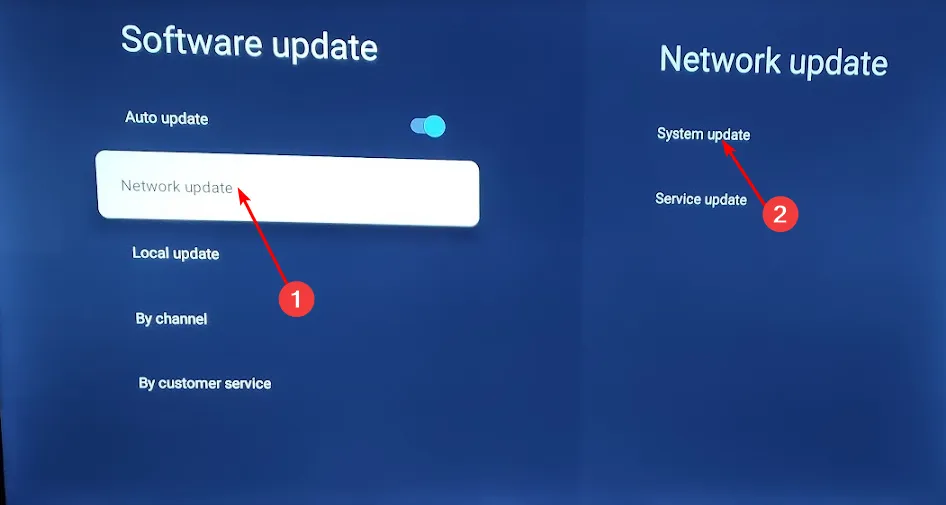
- 이제 업데이트 확인을 클릭하세요 . 시스템이 사용 가능한 업데이트를 검색합니다.
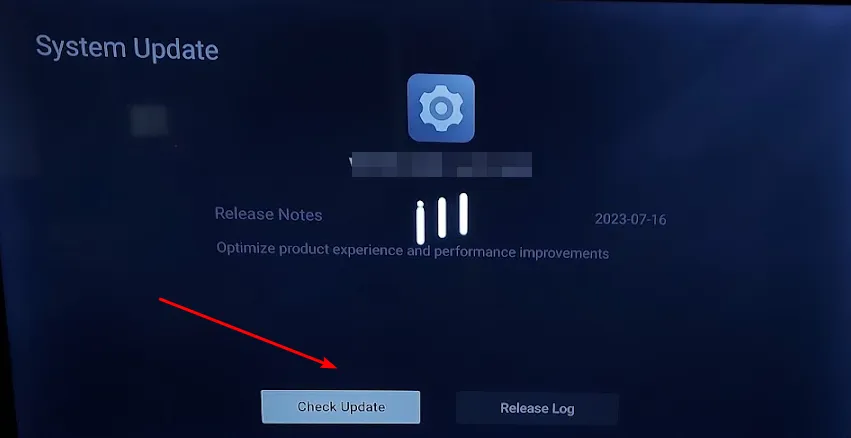
- 업데이트 다운로드를 시작하거나 TV가 이미 최신 상태라는 메시지를 받게 됩니다.
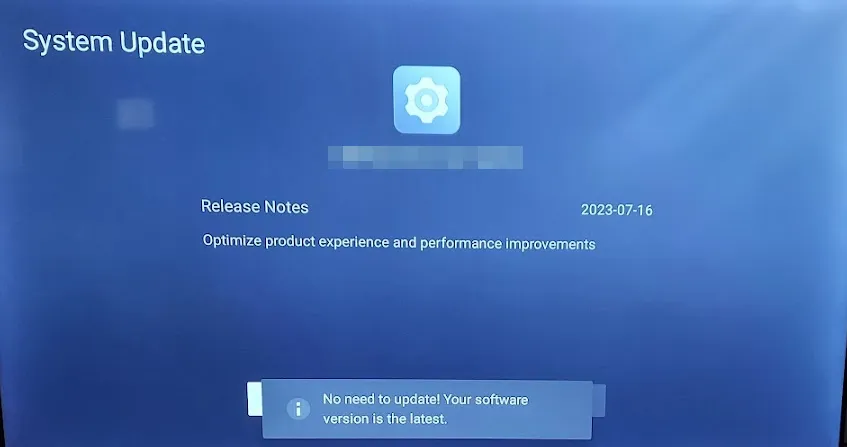
2. 앱 캐시 및 데이터 지우기
- TV에서 설정 을 찾으세요 .
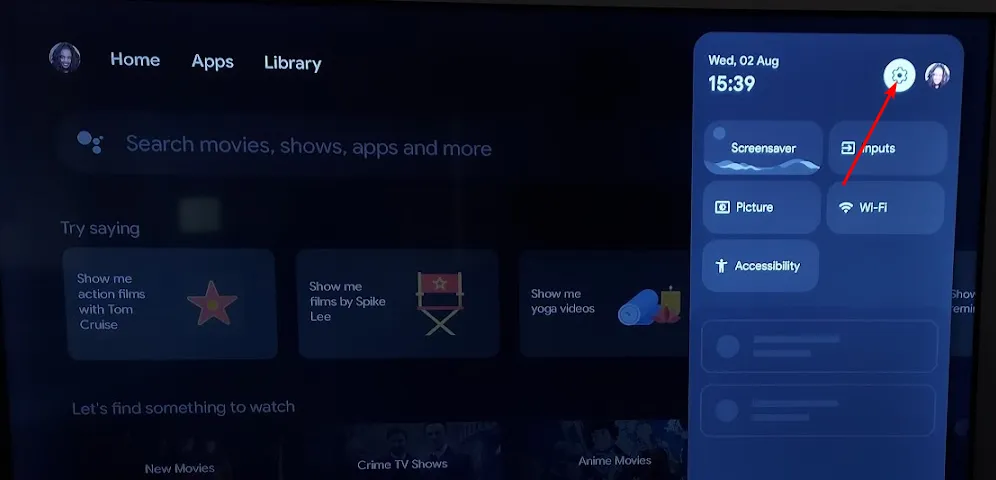
- 앱으로 이동하여 YouTube를 선택합니다 .
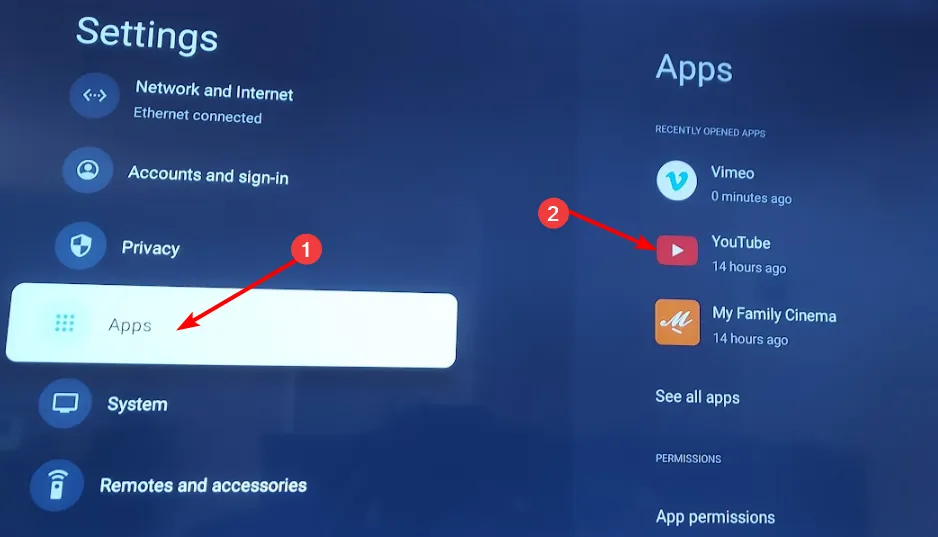
- 아래로 스크롤하여 데이터 지우기 및 캐시 지우기를 누르세요 .
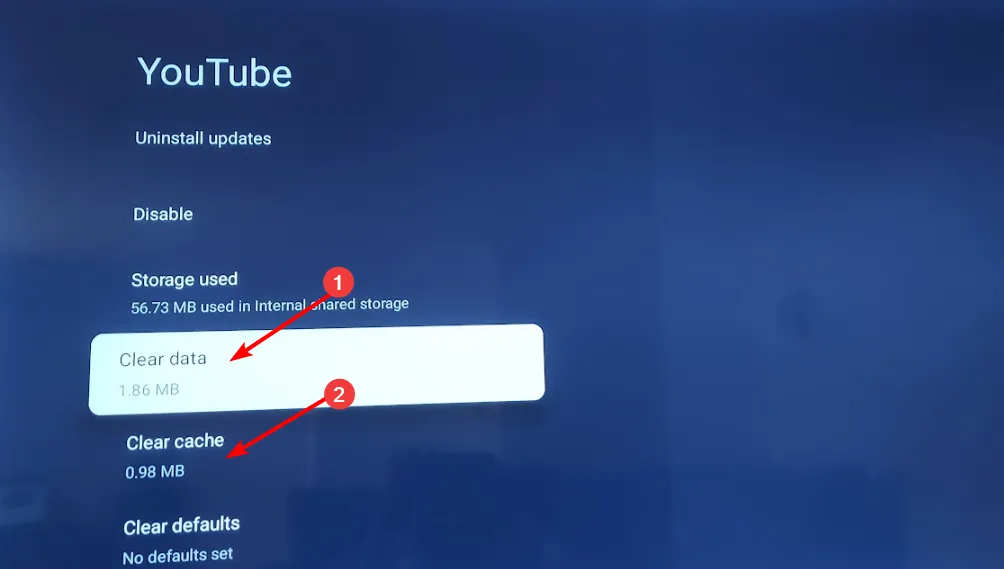
3. 최근 앱 업데이트 제거
- TV에서 설정 을 찾으세요 .
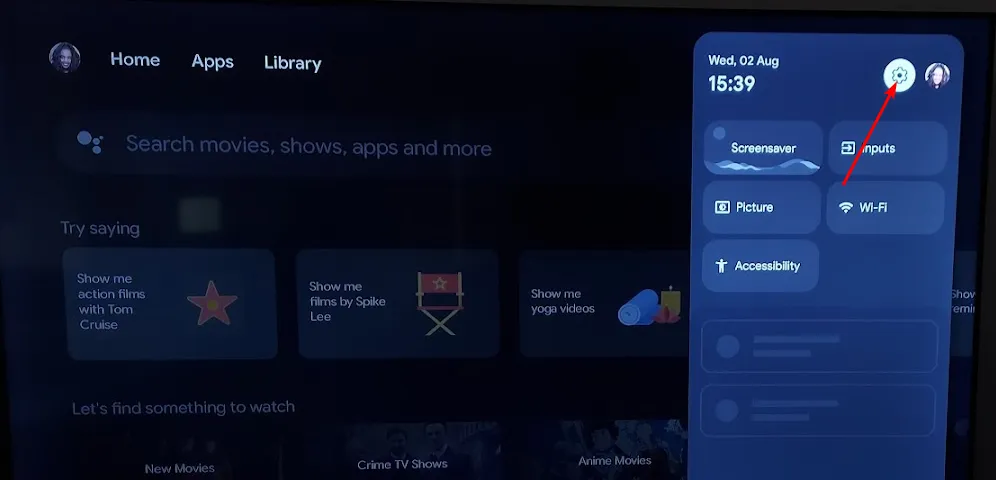
- 앱으로 이동하여 YouTube를 선택합니다 .
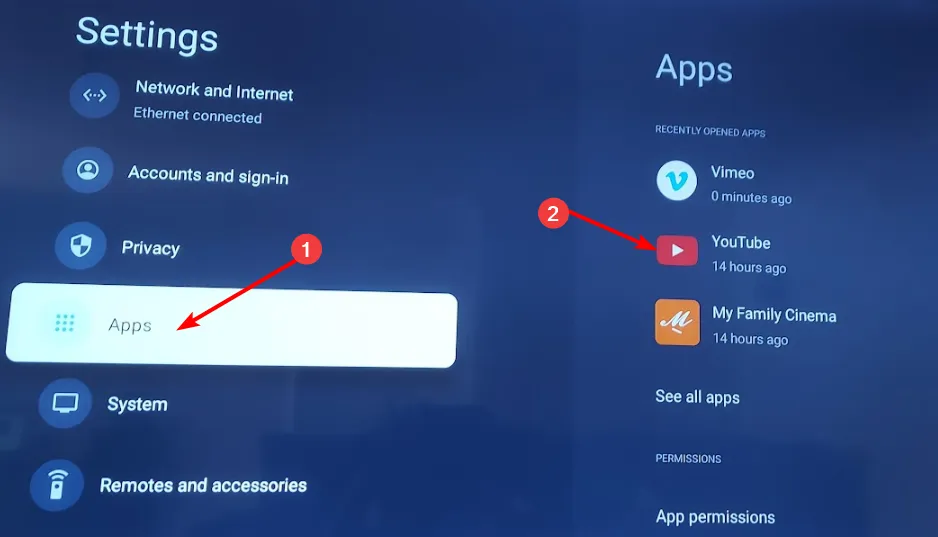
- 업데이트 제거를 선택합니다.
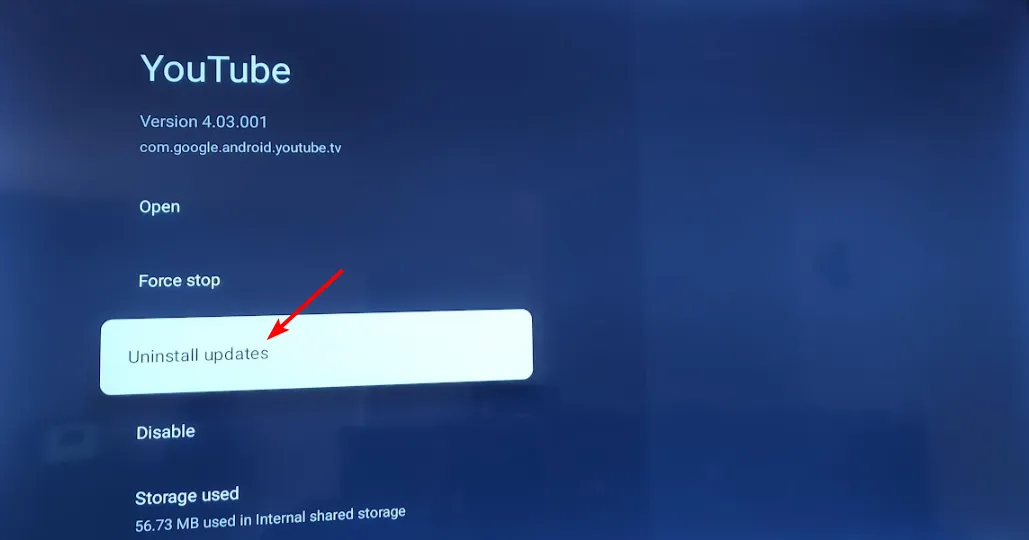
최근 앱 업데이트를 제거하면 문제를 해결하는 데 도움이 될 수 있습니다. 특히 앱을 업데이트한 후 회전하는 원이 시작된 경우 더욱 그렇습니다. 이는 업데이트가 손상되었음을 의미할 수 있습니다.
4. 스트리밍 해상도를 낮추세요
- YouTube 앱을 실행하고 보고 싶은 동영상을 엽니다.
- 리모컨의 확인 버튼을 눌러 디스플레이 메뉴를 불러온 후 설정 아이콘을 선택하세요.
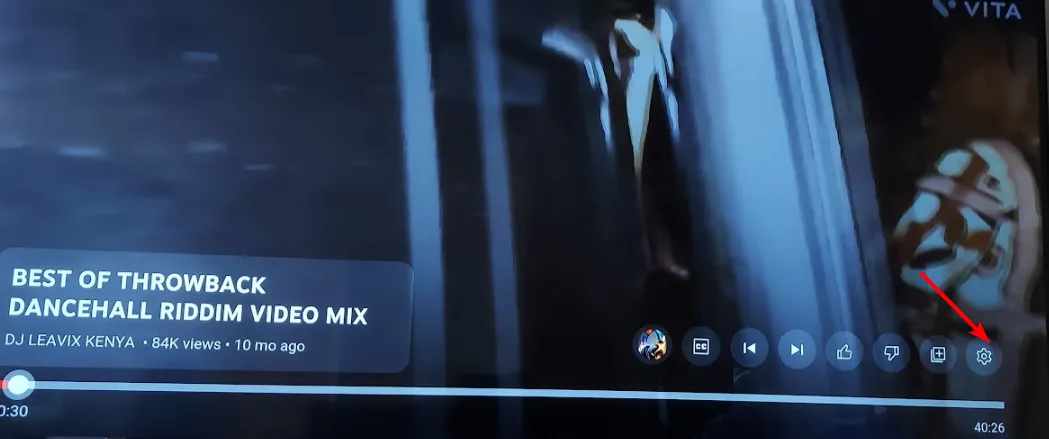
- 품질 을 선택합니다 .
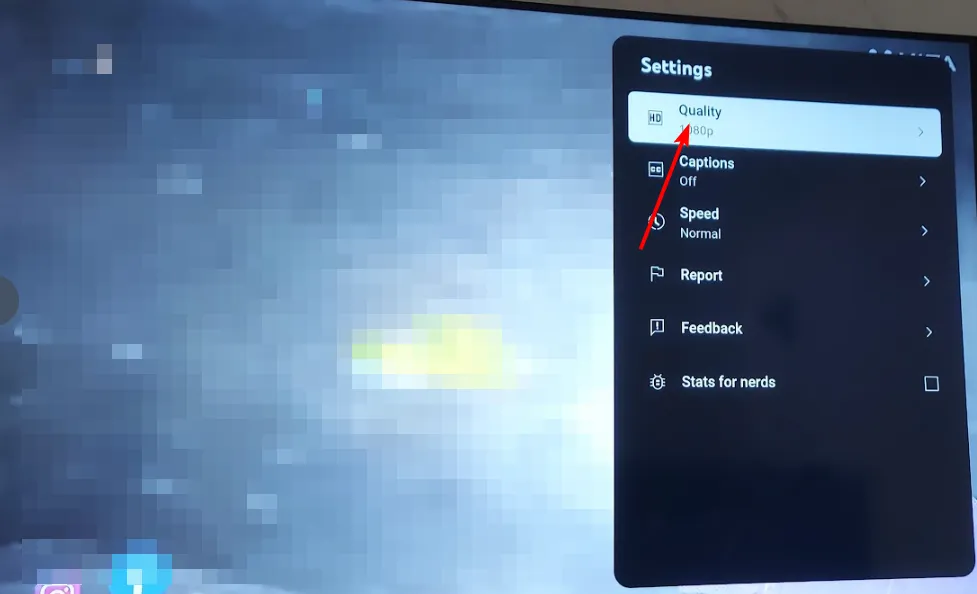
- 옵션에서 현재 품질보다 낮은 품질을 선택하고 회전하는 원이 사라지는지 확인하세요.
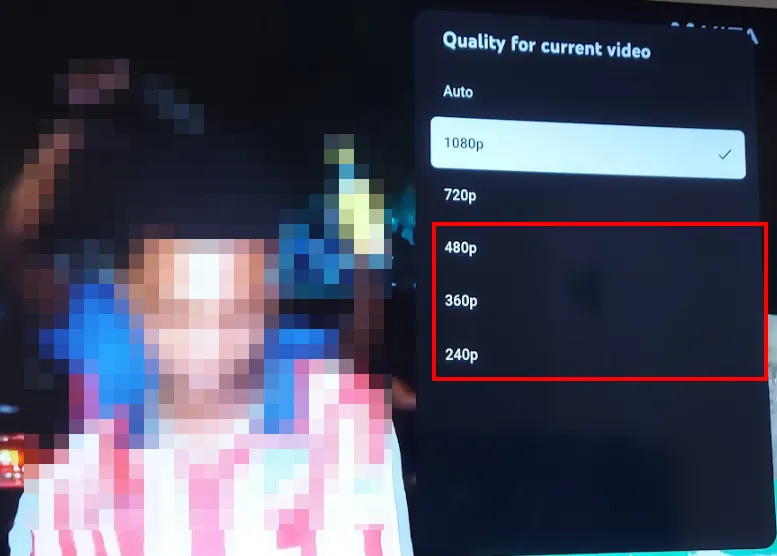
5. 앱을 기본 설정으로 복원
- TV에서 설정 을 찾으세요 .
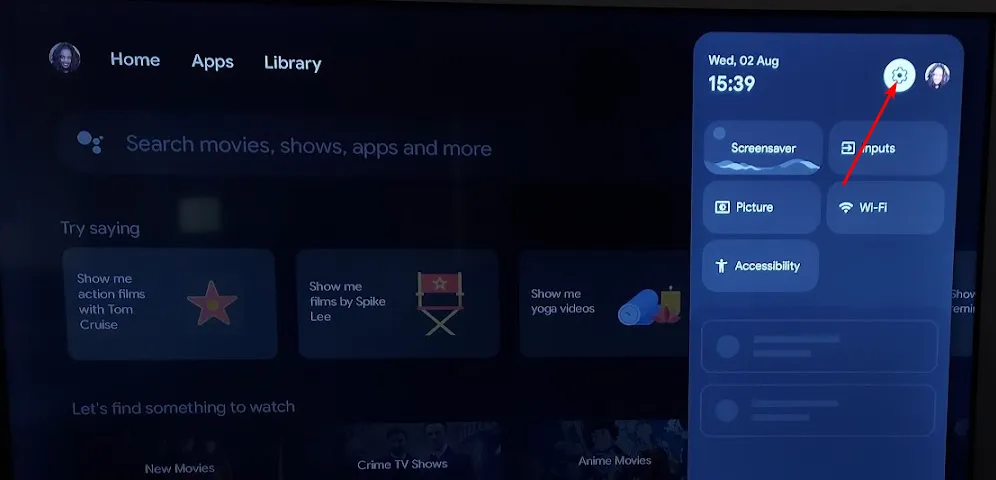
- 앱으로 이동하여 YouTube를 선택합니다 .
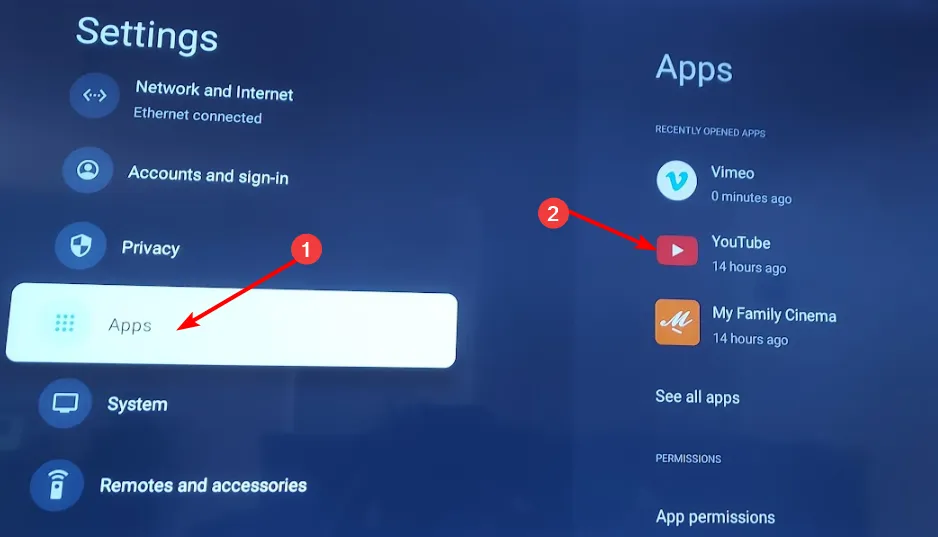
- 기본값 지우기를 선택합니다.
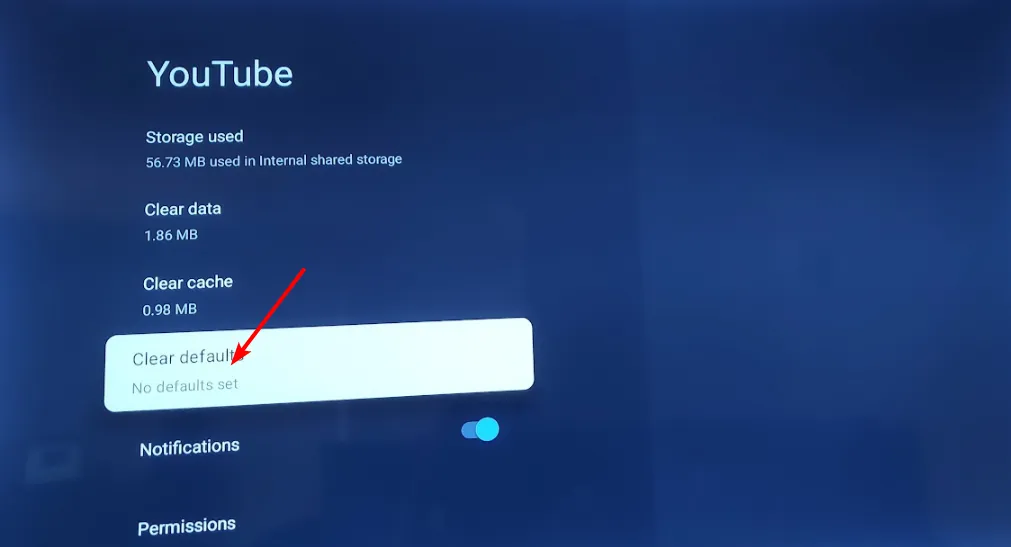
이렇게 하면 앱 속도 저하의 원인이 될 수 있는 앱 맞춤 설정이 모두 삭제됩니다.
6. 앱을 다시 설치하세요
- TV에 따라 Google Play Store 또는 Apple Store를 실행하세요 .
- YouTube TV 앱을 검색하여 클릭하세요.
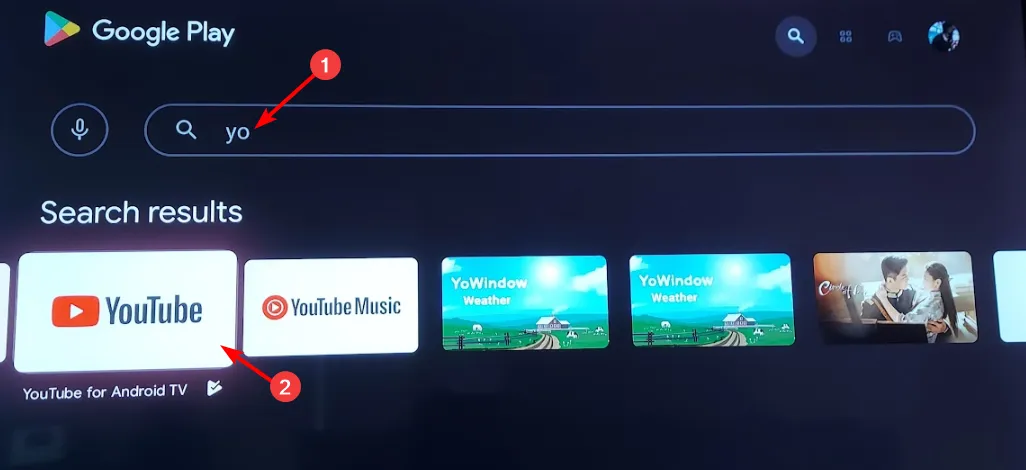
- 제거 버튼을 선택합니다.
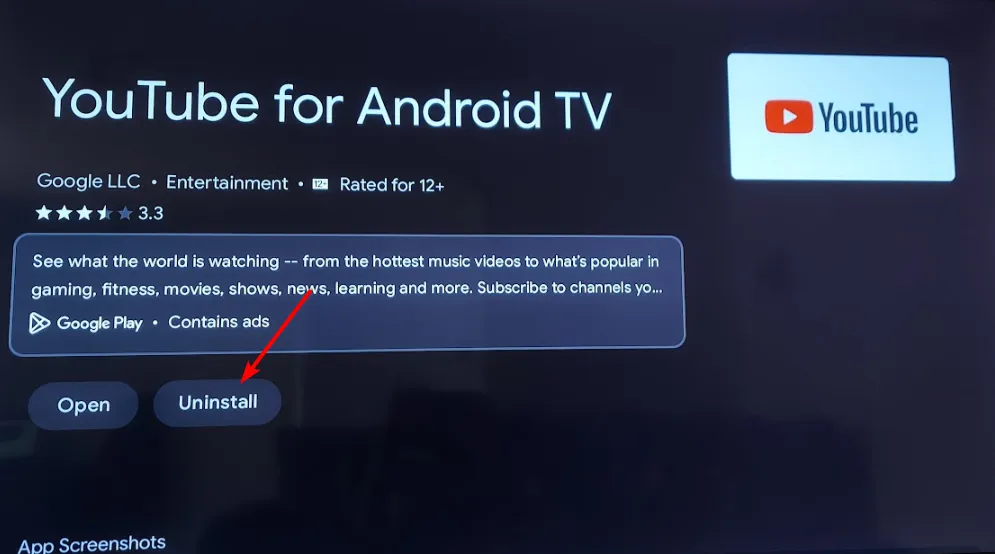
- 제거가 완료될 때까지 기다린 다음 설치를 다시 클릭합니다.
7. VPN을 끄세요
금지된 국가에서 YouTube TV에 액세스하기 위해 VPN(가상 사설망)을 사용하는 경우 회전하는 원 문제가 발생할 수 있습니다.
VPN은 인터넷 서비스 제공업체로부터 귀하의 IP 주소를 숨겨 귀하가 어느 국가에 있는지 알 수 없도록 하고 해당 정보를 기반으로 귀하의 액세스를 차단하도록 설계되었습니다.
그러나 때로는 성능을 저하시키거나 완전히 충돌하게 하여 YouTube TV와 같은 스트리밍 서비스를 방해할 수 있습니다. 무료 VPN 을 사용하면 YouTube TV에서 VPN 또는 프록시를 감지할 수 있으므로 이 VPN을 끄거나 안정적인 유료 VPN 으로 전환할 수 있습니다 .
8. TV RAM을 확보하세요
TV를 다시 시작해도 회전하는 원 문제가 해결되지 않으면 일부 메모리를 확보해야 합니다. 내부 저장소에 저장된 사진이나 동영상을 삭제하거나 불필요한 앱을 제거하면 됩니다.
또한 시스템과 거의 사용하지 않는 앱의 캐시와 데이터를 지울 수도 있습니다. 그래도 성공하지 못하면 최후의 수단으로 TV를 공장 초기화해야 할 수도 있습니다. 때로는 장치에서 호환성 문제가 발생하는 경우가 있는데, 이는 모든 데이터를 삭제하여 쉽게 해결할 수 있습니다.
YouTube의 순환 고리를 피하기 위한 다른 팁은 무엇입니까?
- 호환성 문제를 방지하려면 앱을 항상 최신 상태로 유지하고 공식 소스에서만 다운로드하세요.
- 대역폭 호깅을 방지하려면 연결된 장치 수를 최소로 제한하십시오.
- TV 펌웨어를 정기적으로 업데이트하세요.
- 불필요한 앱과 파일로 TV 저장 공간을 늘리지 마세요.
요약하자면, YouTube TV에서 좋아하는 프로그램을 시청하면서 회전하는 죽음의 순환을 견뎌야 할 타당한 이유가 없습니다. 문제가 얼마나 오랫동안 진행되었는지에 관계없이 이러한 해결 방법 중 하나를 사용하면 문제를 해결할 수 있다고 확신합니다.
YouTube 재생 오류가 많더라 도 항상 비교적 쉽게 수정할 수 있습니다. 물론 공식적인 수정을 기다려야 하는 경우에는 YouTube TV가 작동하지 않는 경우가 아닙니다 .
그게 우리가 제공한 것이지만 어떤 솔루션이 효과가 있었는지 알려주거나 여기에 언급하지 않은 다른 솔루션이 있으면 알려주십시오.


답글 남기기